photoshop如何做簡(jiǎn)單的動(dòng)畫圖片
時(shí)間:2024-02-04 21:45作者:下載吧人氣:25
有朋友問我,如何做作有個(gè)性化的動(dòng)畫圖?做動(dòng)畫的方法有很多種,我們就從簡(jiǎn)單學(xué)起,介紹如何用photoshop和Imageready制作動(dòng)畫。 
效果圖
1)新建文件
點(diǎn)擊“文件”—“新建”—“FUPING111”,設(shè)定寬度、高度、名稱,“背景內(nèi)容”選透明”,新建一個(gè)300(寬)×150(高)象素即可,具體尺寸可以按自己需要設(shè)定。
2)制作所需的圖片或素材
在photoshop里打開所需的圖片,這里只需要一張背景圖,再輸入您所要顯示的文字如圖1。鼠標(biāo)左鍵點(diǎn)擊 背景圖片,按“ Ctrl+A”,圖四周出現(xiàn)流動(dòng)的虛線框,再 Ctrl+C拷貝該圖片。鼠標(biāo)左鍵點(diǎn)擊剛才新建的“FUPING111”文件,按“Ctrl+V”,就將圖片粘貼進(jìn)“FUPING111”中了。(如果圖片不是300×150象素,那么還需要把圖片制作成300×150象素) 
圖1
3)進(jìn)入動(dòng)畫軟件
點(diǎn)擊photoshop的工具條最下方的圖標(biāo)。進(jìn)入Imageready軟件,如圖2。 
圖2
如果這個(gè)步驟無(wú)法完成,表示您安裝的是 photoshop迷你版本,請(qǐng)重新下載完整版的 photoshop。正常情況下, Imageready在左下角有個(gè)“動(dòng)畫窗口”,右下角有“圖層窗口”。如果找不到這 2個(gè)窗口,請(qǐng)?jiān)谲浖藛?ldquo;窗口”菜單中勾選顯示出來(lái)。 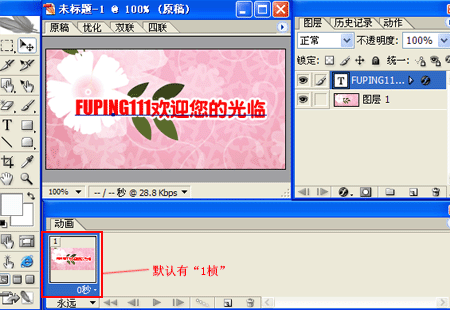
4)動(dòng)畫制作
進(jìn)入 Imagereadym,在“動(dòng)畫”對(duì)話框內(nèi)默認(rèn)為一幀。我們初步的設(shè)計(jì)為文字從左側(cè)進(jìn)入圖片中央,停頓5秒,再?gòu)挠覀?cè)滾出。所以先將第一楨的文字使用移動(dòng)工具,將文字拖到左側(cè)圖框外。點(diǎn)“復(fù)制楨”按鈕,復(fù)制第二楨,在第二楨把文字拖到圖框中央,見圖4 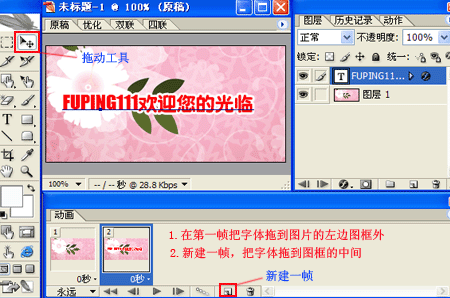
圖4
按住“SHIFT”鍵,選取1、2楨,點(diǎn)“過渡”按鈕,出現(xiàn)“過渡”對(duì)話框,在“要添加的楨”狂內(nèi),填入“10”,增加10楨的過渡。添加的過渡楨數(shù)越多,動(dòng)畫過渡的越自然,但動(dòng)畫文件越大。見圖5 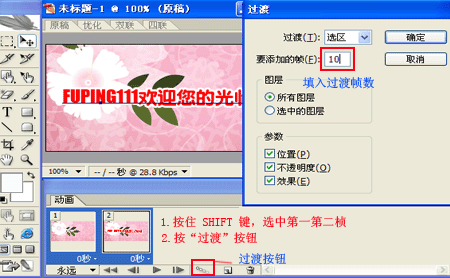
圖5
圖6就是添加后,在動(dòng)畫對(duì)話框的情況 
圖6
選取第12楨(最后一幀),點(diǎn)新建一幀,復(fù)制二楨,點(diǎn)第13楨,將此楨的顯示時(shí)間設(shè)置為5秒。這樣做是讓文字在圖框內(nèi)停頓5秒。見圖7 
再選14楨,復(fù)制一幀,選取15楨,在編輯框內(nèi),用移動(dòng)工具將文字拖到圖框的右側(cè)外。 
圖8
按住SHIFT鍵,選取14、15楨,點(diǎn)“過渡”按鈕,方法同前 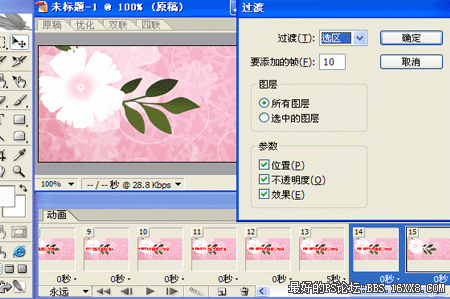
圖9 
圖10
制作完成后可以使用“播放”鍵,預(yù)覽一下,感覺滿意,點(diǎn)選菜單“文件”—“將優(yōu)化結(jié)果存儲(chǔ)為...”,保持動(dòng)畫文件。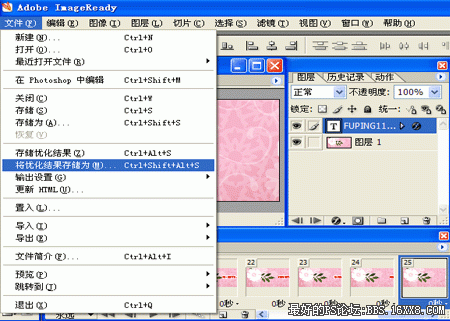
圖11 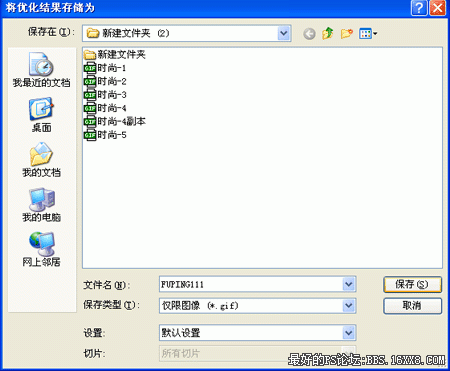
圖12 到這里,整個(gè)photoshop教程制作過程告一段落,在退出程序前,最好先保持一個(gè)*.PSD文件,便于今后的調(diào)整和修改,不到之處敬請(qǐng)見諒
相關(guān)推薦
相關(guān)下載
熱門閱覽
- 1ps斗轉(zhuǎn)星移合成劉亦菲到性感女戰(zhàn)士身上(10P)
- 2模糊變清晰,在PS中如何把模糊試卷變清晰
- 3ps楊冪h合成李小璐圖教程
- 4ps CS4——無(wú)法完成請(qǐng)求,因?yàn)槲募袷侥K不能解析該文件。
- 5色階工具,一招搞定照片背后的“黑場(chǎng)”“白場(chǎng)”和“曝光”
- 6ps液化濾鏡
- 7PS鼠繪奇幻的山谷美景白晝及星夜圖
- 8LR磨皮教程,如何利用lightroom快速磨皮
- 9實(shí)際操作,在PS中如何批量給圖層重命名并導(dǎo)出
- 10ps調(diào)出日系美女復(fù)古的黃色調(diào)教程
- 11軟件問題,PS顯示字體有亂碼怎么辦
- 12photoshop把晴天變陰天效果教程
最新排行
- 1室內(nèi)人像,室內(nèi)情緒人像還能這樣調(diào)
- 2黑金風(fēng)格,打造炫酷城市黑金效果
- 3人物磨皮,用高低頻給人物進(jìn)行磨皮
- 4復(fù)古色調(diào),王家衛(wèi)式的港風(fēng)人物調(diào)色效果
- 5海報(bào)制作,制作炫酷的人物海報(bào)
- 6海報(bào)制作,制作時(shí)尚感十足的人物海報(bào)
- 7創(chuàng)意海報(bào),制作抽象的森林海報(bào)
- 8海報(bào)制作,制作超有氛圍感的黑幫人物海報(bào)
- 9碎片效果,制作文字消散創(chuàng)意海報(bào)
- 10人物海報(bào),制作漸變效果的人物封面海報(bào)
- 11文字人像,學(xué)習(xí)PS之人像文字海報(bào)制作
- 12噪點(diǎn)插畫,制作迷宮噪點(diǎn)插畫

網(wǎng)友評(píng)論